- 系统
- 教程
- 软件
- 安卓
时间:2021-09-14 来源:u小马 访问:次
Win11系统是最近微软发布的最新操作系统,不少用户都在自己的电脑中升级了Windows11系统,Win11相比于之前的系统,多了很多自定义的功能,有用户疑问Win11任务栏白色怎么变成黑色呢?那么接下来小编就来为大家介绍一下Win11系统任务栏白色换成黑色的方法教程,希望大家会喜欢。
1、点击任务栏上的【开始】图标,打开开始屏幕菜单。
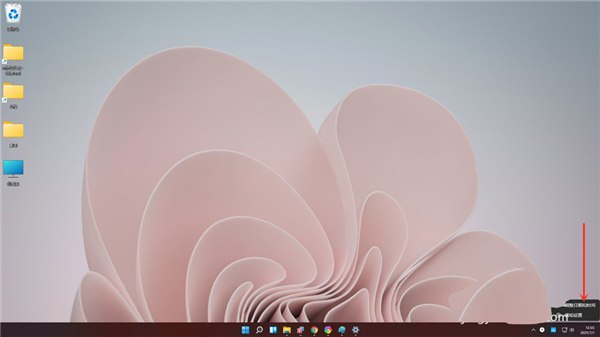
2、点击【设置】,进入设置界面。
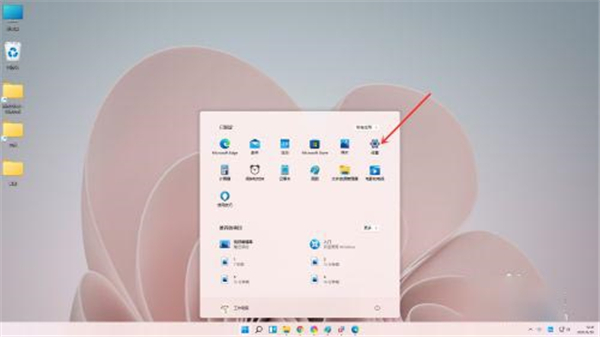
3、点击【个性化】,进入个性化设置界面。
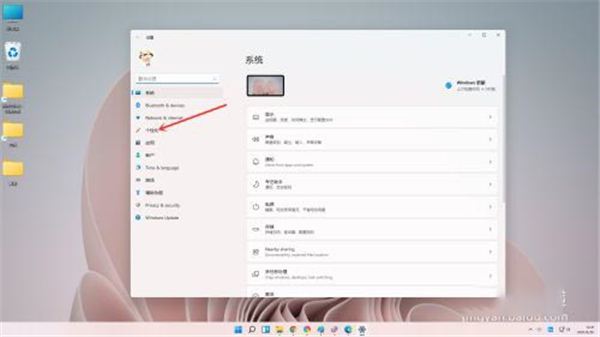
4、点击【颜色】,进入颜色设置界面。
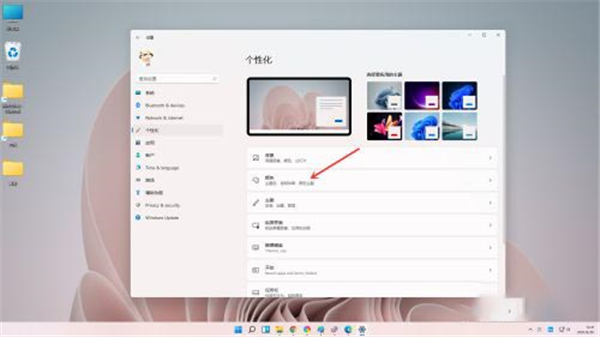
5、点击“选择颜色”右侧的“下拉选框”,选择“自定义”。
6、点击“选择你的默认windows模式”右侧的“下拉选框”,选择“深色”即可。
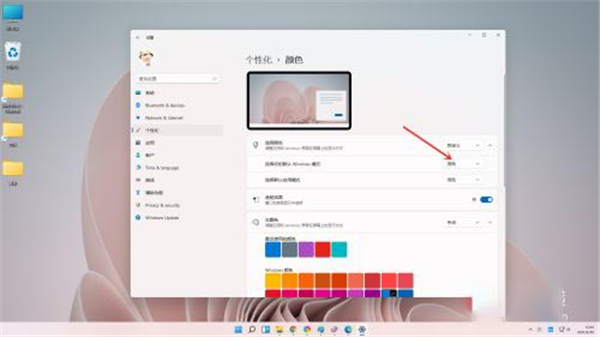
7、设置完成。
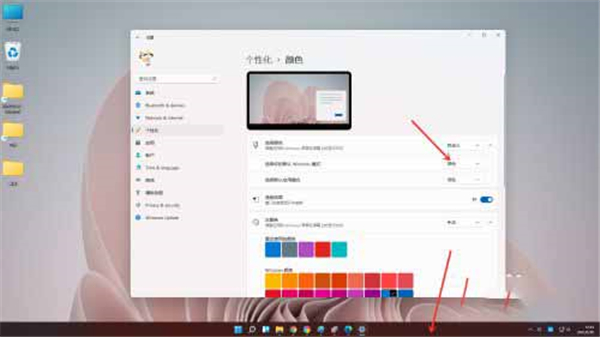
以上介绍的内容就是关于Win11系统任务栏白色换成黑色的具体操作方法,不知道大家学会了没有,如果你也遇到了这样的问题的话可以按照小编的方法自己尝试一下,希望可以帮助大家解决问题,谢谢!!!想要了解更多的Windows11技巧请关注Win10u小马~~~~





